
Tester per lampade CCFL dei display notebook



| Probabilmente chi traffica coi computer ,come me ,si circonda anche di "cadaveri" da cui depredare i pezzi. In questo articolo vediamo come utilizzare un inverter di recupero per trasformarlo in un tester per backlight lamps o lampade CCFL (Lampada fluorescente a catodo freddo) quelle che illuminano il display LCD dei notebook e non i display a LED ,tanto per intenderci Se insieme all'inverter recuperate anche il cavetto originale con cui era attaccato alla motherboard eviterete di dover fare saldature microscopiche Questo marchingegno pu0' tornare utile nel caso ci trovassimo a riparare un notebook acceso ma con schermo nero senza illuminazione ma con delle immagini che si intravedono in controluce. Sara' la lampada rotta o esaurita oppure l'inverter dello schermo che non funziona piu' ??? Potrebbe essere anche la motherboard che ha la sezione d'alimentazione dell'inverter guasta, e questa si' che sarebbe una bella gatta da pelare. ma torniamo al nostro tester Testare un inverter non e' semplice primo perche' la sua tensione di uscita si aggira intorno agli 800v in alternata e non tutti i multimetri hobbystici ci arrivano secondo perche' nel tentativo di misurare la tensione potreste creare un archetto pirotecnico e distruggere l'inverter in esame oltre a rischiare di prendervi una bella scoppola, non mortale, visto che la corrente e' di pochissimi milliampere, ma se a prendersela e' qualcun altro sarebbe meglio :) OCCORRENTE : |
|
 |
Un tester (multimetro) semplifica la vita |
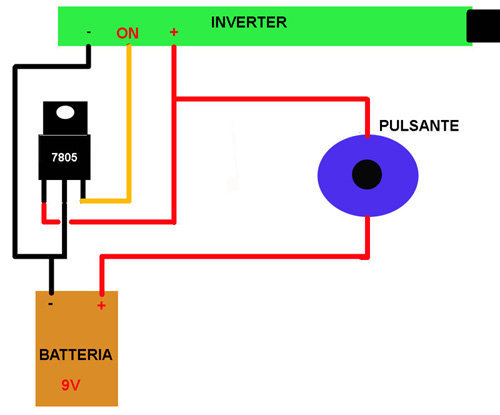
| Purtroppo pero' i contatti d'alimentazione degli inverter non sono standardizzati. Esistono da 3 fino a 17 contatti. Per il nostro circuito dobbiamo conoscere 3 contatti: + , - , ON . Gli altri (luminosita'/contrasto ecc.) non ci interessano La cosa ideale,ma difficile, sarebbe cercare su internet le specifiche di quel particolare modello d?inverter oppure avere fortuna e possedere un inverter con serigrafia stampigliata dei contatti Comunque in via del tutto empirica e' semplice trovarli |
|
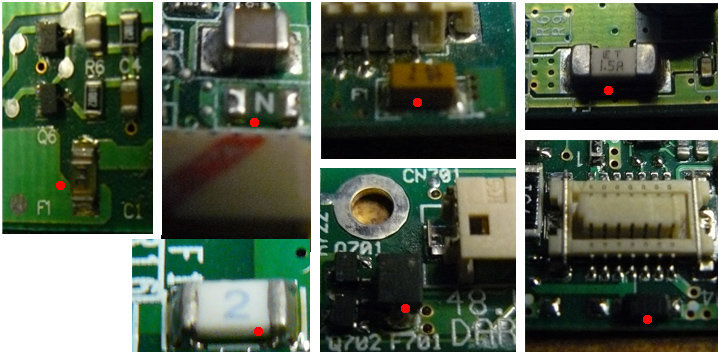 |
Per il + basta cercare nei dintorni della presa contatti un fusibile (spesso siglato con una F) e risalire al contatto sul connettore. Magari utilizzando un tester e' meglio :) |
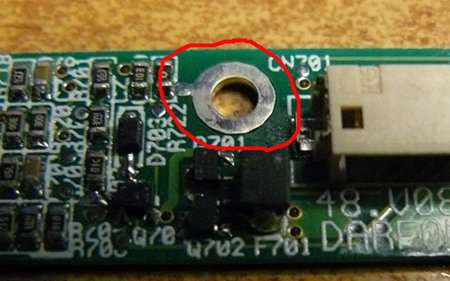 |
Per il - , sempre con un tester cercate la continuita' tra un punto di massa qualsiasi dell?inverter (es. il foro della vite di fissaggio) e il relativo contatto sul connettore Sul connettore puo' esserci piu' di una massa ma non ha importanza ...a noi una ne serve, comunque segnatevi la posizione di tutte le masse (-) che trovate perche' ci serviranno nel punto successivo |
Per l?ON invece dovrete fare alcune prove prima di chiudere definitivamente nel contenitore il circuito: attaccate la batteria (o l'alimentatore) e con il filo dei 5v (quello giallo nello schema) toccate un punto libero del connettore EVITANDO I PUNTI DI MASSA che vi siete segnati prima,premete il pulsante e vedete se il monitor si illumina. Se si l'avete trovato.. se no allora provate con un altro contatto, nessun pericolo di rotture e nessun pericolo di scosse a patto che stiate lontano dal connettore che va al display e dal trasformatore li' vicino |
 |
 |
 |